Pióro
Atrybuty pióra można przypisywać do obiektów płaskich złożonych z linii, w tym do ścian i obiektów parametrycznych. Atrybuty pióra mają zastosowanie tylko do obrysu obiektów. Jako pióra można użyć koloru jednolitego lub linii we wzór wybranego koloru i dowolnej grubości. Można również zrezygnować ze stosowania obrysu, ewentualnie użyć jednego z domyślnych lub niestandardowych stylów linii, dodając elementy graficzne do linii. Style linii są zasobami bibliotecznymi, które mogą zawierać linie przerywane, tekst lub inny obiekt 2D. Złożone style linii można stosować od razu lub odwzorowywać na obiekcie, a następnie edytować według uznania. Oprócz tego utworzysz własne zasoby (style linii) zgodnie z opisem, podanym w zagadnieniu: Definiowanie i edycja stylów linii.
Aby nadać kolor obiektom tekstowym, jako styl pióra zaznacz opcję Kolor jednolity, a następnie zaznacz wybrany kolor.
Aby przypisać atrybuty pióra do istniejących obiektów, wykonaj następujące kroki:
Zaznacz obiekt.
Postępuj zgodnie z jedną następujących metod pracy:
Korzystając z palety Atrybuty, wybierz właściwy styl pióra: jednolity kolor, wzór lub styl linii. Aby wskazać inny zasób, kliknij w polu poniżej podgląd bieżącego stylu. Dwukrotnie kliknij wybrany styl linii w Próbniku zasobów, aby go aktywować.
Jeśli korzystasz z Menedżera zasobów, kliknij prawym przyciskiem myszy zasób, a następnie wybierz z menu kontekstowego polecenie Zastosuj. Opcjonalnie kliknij dwukrotnie zasób lub przeciągnij zasób do obiekt, aby go aktywować.
Kreskowania, podobnie jak Atrybuty, można przypisywać również za pomocą klasy obiektu (zob. Ustawianie atrybutów według klasy) lub przy użyciu narzędzia Pipeta (zob. Przenoszenie atrybutów).
Stylów linii nie można przypisywać do arkuszy.
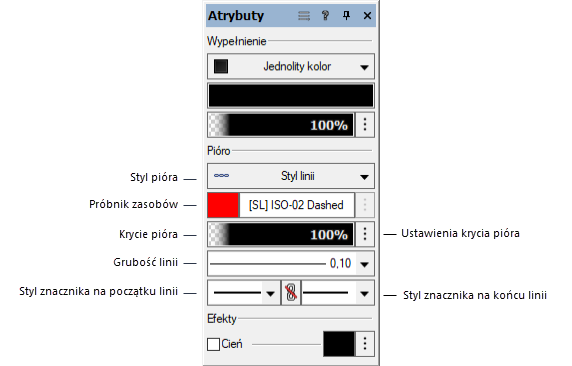
W razie potrzeby spersonalizuj kolor pióra oraz wzory zgodnie z opisem w odpowiednim zagadnieniu:
Jednolity kolor: przejdź do Nadawanie kolorów.
Wzory: Kliknij pole wzoru, aby wybrać wzór, a następnie zdefiniuj kolor pierwszego planu i tła zgodnie z opisem w:Nadawanie kolorów. Zob. Tworzenie wzorów niestandardowych do użycia w stylach wypełnianiach i pióra, aby uzyskać więcej informacji o tworzeniu wzorów niestandardowych w bieżącym pliku.
Style linii: zob. Odwzorowywanie stylów linii
Opcjonalnie dostosuj krycie pióra (zob. Krycie), wykonując jedną z następujących czynności:
Kliknij wartość procentową i wprowadź własną wartość.
Kliknij pole krycia i przeciągnij uchwyt (kursor przyjmie formę dwustronnej strzałki), aby ustawić żądaną wartość. Zwolnij przycisk myszy, aby zobaczyć efekt operacji na zaznaczonym obiekcie.
Aby użyć krycia klasy, kliknij ikonę ustawień krycia (przypominającą trzy kroki ułożone w pionie) i zaznacz opcję Użyj krycia pióra z klasy.
Aby powiązać krycie pióra z kryciem wypełnienia, kliknij ikonę ustawień krycia (znajdującej się w sekcji Wypełnienie) i zaznacz polecenie Powiąż krycie pióra. Gdy krycie wypełnienia i pióra są skojarzone, ich wartości procentowe są ustawiane na tę samą wartość, a w obu polach krycia zostanie wyświetlona ikona ogniwa.
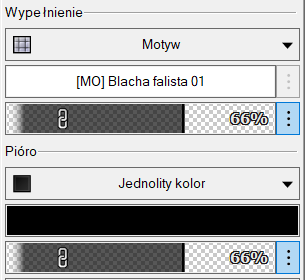
Dodatkowo wybierz z listy rozwijanej grubość linii. Aby uzyskać więcej informacji na temat edycji tej listy lub tworzenia niestandardowej grubości linii dla wybranego obiektu, zob. Grubość linii.
Wskaż styl znacznika początkowego i końcowego linii, jeśli takie występują na rysunku. Aby użyć tego samego znacznika zarówno na początku, jak i na końcu obiektu, kliknij środkowy przycisk Użyj tych samych znaczników (z ikoną ogniwa). Gdy zmienisz styl jednego ze znaczników, wtedy drugi znacznik zostanie automatycznie dostosowany. Aby dowiedzieć się więcej przejdź do: Znaczniki oraz Edycja listy znaczników.

Potrzebujesz więcej informacji? Poproś o pomoc naszego wirtualnego asystenta Dexa! ![]()